- Om du undrar varför File Explorer kraschar när du högerklickar beror det på systemproblem.
- Ett snabbt sätt att bli av med Windows Explorer kraschar vid högerklick är genom att göra en ren start.
- Försök använda en annan filhanterare från tredje part om din filutforskaren fryser när den högerklickar.
- En Windows SFC-skanning löser också Explorer kraschar när du högerklickar på nolltid.

- Ladda ner Restoro PC Repair Tool som kommer med patenterade teknologier (patent tillgängligt här).
- Klick Starta skanning för att hitta Windows-problem som kan orsaka PC-problem.
- Klick Reparera allt för att åtgärda problem som påverkar datorns säkerhet och prestanda
- Restoro har laddats ner av 0 läsare den här månaden.
Vissa användare har problem med sina
Utforskaren. Tydligen kraschar deras File Explorer när de klickar på högerklick. Det här problemet kan orsakas av en dålig snabbmenyhanterare.Om du inte visste är en snabbmenyhanterare en skaltilläggshanterare vars uppgift är att lägga till kommentarer till en befintlig snabbmeny, till exempel: klipp ut, klistra in, skriva ut etc.
Hur fixar jag File Explorer som kraschar med högerklick?
- Utför en ren start
- Använd en annan tredjeparts filhanterare
- Kör SFC-skanningen
1. Utför en ren start
- Öppna Windows-sökruta.
- Typ msconfig i sökrutan och tryck på Stiga på.
- Välj på fliken Tjänster i dialogrutan Systemkonfiguration Dölj alla Microsoft-tjänster, Klicka sedan Inaktiverade Allt.

- Klicka på öppna på fliken Startup i dialogrutan Systemkonfiguration Aktivitetshanteraren.
- På Startflik i Aktivitetshanteraren, för varje startobjekt, välj objektet och klicka sedan på Inaktivera.

- Stänga Aktivitetshanteraren.
- På Börja fliken i dialogrutan Systemkonfiguration, tryck eller klicka OK.
- Starta sedan om datorn.
Clean Boot kan vara en lösning för många problem, och det kan också fixa vårt.
Clean Boot startar Windows med ett minimalt antal drivrutiner och programvara för att avgöra om någon programvara strider mot varandra eller hindrar dem från att fungera.
Innan du utför en ren start måste du logga in på din dator som administratör.
Tänk på att din dator kan förlora viss funktionalitet efter att du har utfört en ren start. Men direkt efter att du startat din dator normalt kommer funktionen att återvända, så det finns ingen anledning att oroa dig för det.
Du bör också vara mycket försiktig när du utför en ren start, för om du gör vissa fel kan din dator bli oanvändbar.
Windows 10 File Explorer uppdateras inte? Den här guiden hjälper dig.
2. Använd en annan tredjeparts filhanterare

Om en Clean Boot inte hjälpte orsakas ditt problem definitivt av en dålig snabbmenyhanterare. Och nedan hittar du det bästa och snabbaste sättet att hantera dina filer.
Du måste installera en tredjepartsprogramvara som kan hantera dina filer istället för Windows Explorer.
Detta verktyg kan visa och hantera all din installerade programvara och filer. Inte bara kommer den här appen att hjälpa dig drastiskt, den är också väldigt lätt att använda och kräver ingen tidigare erfarenhet.
Gränssnittet är ganska självförklarande och förenklat, vilket ger dig ett minimalistiskt utseende samtidigt som det fortfarande hjälper dig att hitta dina filer snabbt. Att hitta relevant data har aldrig varit enklare med den här fantastiska appen.
⇒ Skaffa dig Copernic
3. Kör SFC-skanningen
- Lansera Kommandotolken från Start-menyn och skriv sedan:
sfc / scannow
- Tryck på Enter för att skanningen ska börja
- Vänta tills skanningen är klar.
- Försök att öppna File Explorer igen för att se om detta löste problemet.
Om problemet kvarstår efter att ha följt dessa två lösningar kan du också köra SFC. Detta är ett inbyggt verktyg som skannar dina systemfiler och fixar skadade eller saknade sådana.
Så där har du det, var och en av dessa lösningar bör lösa ditt File Explorer-problem när du klickar höger med musen. Låt oss veta vilken som var i kommentarfältet nedan.
 Har du fortfarande problem?Fixa dem med det här verktyget:
Har du fortfarande problem?Fixa dem med det här verktyget:
- Ladda ner detta PC-reparationsverktyg betygsatt Bra på TrustPilot.com (nedladdningen börjar på den här sidan).
- Klick Starta skanning för att hitta Windows-problem som kan orsaka PC-problem.
- Klick Reparera allt för att lösa problem med patenterade tekniker (Exklusiv rabatt för våra läsare).
Restoro har laddats ner av 0 läsare den här månaden.
Vanliga frågor
Om du inte kan högerklicka på en fil i File Explorer, försök starta om appen från Processer flik. Kolla in fler lösningar i detta komplett guide tillägnad fixning av File Explorer.
Du hittar alla orsaker och lösningar för var och en av dem i detta grundlig artikel för att lösa File Explorer-kraschar.
Nej, men du kan uppdatera det via det globala Windows-uppdateringssystemet. Här är en användbar artikel om fixning av Windows-uppdateringar om ditt operativsystem inte vill uppdatera File Explorer.

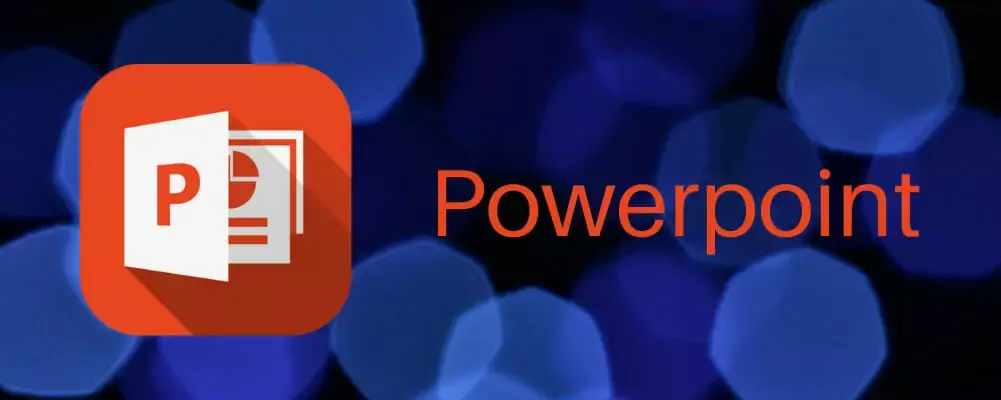
![Hur öppnar jag CRT-filer på Windows 10? [FULL GUIDE]](/f/a8d0f8fa8dadd4f8ba5b62527581e4c4.jpg?width=300&height=460)